

Une fois les travaux envoyés, vous pouvez encore les gérer via la liste des travaux soumis.
Vous pouvez changer d'imprimante active pendant que la liste des travaux soumis est affichée.
Ouvrez le volet contenant la liste des travaux soumis. Sélectionnez le travail requis dans la liste des travaux soumis afin d'effectuer l'une des actions décrites dans le tableau ci-dessous.
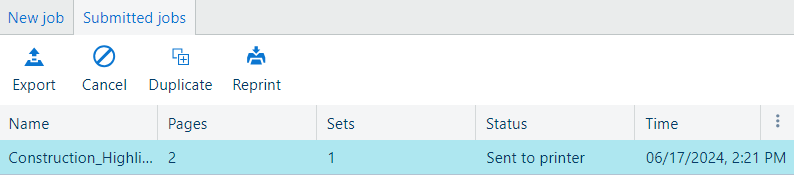
|
Action |
Description |
|---|---|
|
Annulation d'un travail après sa soumission |
Cliquez sur l'icône Annuler. Cette action est uniquement disponible lorsqu'un travail n'a pas encore été imprimé sur les imprimantes plotWAVE/colorWAVE ou qu'il n'a pas encore été entièrement soumis au spouleur pour les imprimantes imagePROGRAF. L'état du travail devient [Annulation]. La soumission des documents à l'imprimante est arrêtée. Le travail s'affiche ensuite dans la liste comme étant [Annulé]. Vous pouvez encore :
|
|
Suppression d'un travail |
Cliquez sur l'icône Supprimer. Cette action est uniquement disponible lorsqu'un travail peut être supprimé. Le travail sélectionné est supprimé de la liste. |
|
Exportation d'un travail |
Cliquez sur l’icône Exporter. Le travail sélectionné est exporté à des fins d'utilisation ultérieure. Pour plus d'informations, voir Exportation d'un travail à partir de la liste des travaux soumis. |
|
Dupliquer |
Cliquez sur l’icône Dupliquer. Le travail est dupliqué dans le volet des travaux ([Nouveau travail] ) et utilise les mêmes paramètres que le travail original. Si nécessaire, modifiez les paramètres. |
|
Réimpression d'un travail |
Le cas échéant, déplacez le curseur de la souris sur le travail sélectionné et modifiez le nombre de copies. Cliquez sur l’icône Réimprimer. Le travail est soumis à l'imprimante. Il figure dans la liste des travaux soumis. Le nom du travail est complété par un numéro, par exemple (1). |
Vous pouvez sélectionner les informations à afficher dans la liste des travaux soumis. Cliquez sur les trois points verticaux situés à droite de l'en-tête du tableau.
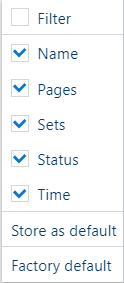
Dans une nouvelle fenêtre, vous pouvez sélectionner et désélectionner les champs affichés, enregistrer votre sélection comme valeur par défaut et rétablir les valeurs d'usine par défaut de la sélection.
Lorsque vous sélectionnez [Filtre], la liste des travaux soumis comprend des zones de texte vous permettant de filtrer les documents.